티스토리 뷰
목차
2025년 6월 1일부터는 전월세 임대차 계약 시 반드시 신고해야 합니다.
지금 내용을 확인하지 않으면 최대 100만 원의 과태료를 내야 하는 불이익이 있을 수 있습니다.
이 글에서 임대차 신고제의 설명과, 신고 방법 중 집에서 간편하게 신고할 수 있는 온라인 신고방법에 대해 자세히 알려드리겠습니다.
과태료 부과를 피하시려면 내용을 확인하시고 아래 버튼을 통하여 기간 내 빠르게 신고하세요!
주택 임대차 계약 신고제
임대차(전월세) 계약 신고는 2025년 6월 1일부터 전국적으로 의무화되었습니다.
6월 1일 이후 보증금 6천만 원 초과 또는 월세 30만 원 초과 주택을 임대계약 하였을 때 계약일로부터 30일 이내에 반드시 신고해야 하며, 미신고 시 과태료가 부과될 수 있습니다.
신고 방법은 온라인(PC), 모바일(스마트폰), 방문(주민센터) 신고로 나뉘며, 이 중 편한 방법을 택하여 신고합니다.
참고로 주택임대사업자가 해야 하는 임대차 계약 신고(90일 이내)와 주택임대차 계약 신고제(30일 이내)는 전혀 다른 것으로 많은 분들이 혼동하고 있습니다.
둘 다 해야 하는지, 차이점은 무엇인지 등 답답한 궁금증을 아래 버튼으로 모두 해결하세요!
온라인(PC) 신고 방법
1. 부동산거래관리시스템(rtms.molit.go.kr) 접속

- 국토교통부 공식 부동산 거래신고 시스템인 '부동산거래관리시스템'에 접속하여 "주택임대차 신고" 메뉴를 선택합니다.
아래 버튼을 통하여 "부동산거래관리시스템'에 바로 이동하여 PC로 신고하실 수 있습니다.
2. 로그인(본인 인증)
- 공동인증서 또는 간편인증서(카카오, 네이버, 은행 등) 중 편한 방식으로 로그인합니다.
3. "임대차신고서 등록" 작성

- 신청인 작성
- 신청인 본인의 인적사항을 입력하고 '구분'란(임대인, 임차인, 대리인)에서 본인이 해당하는 곳에 체크합니다.
- 신청인등록(저장) 버튼을 누릅니다. - 거래인 작성
- 거래인은 계약 당사자로 임대인과 임차인을 차례로 입력합니다. (순서 상관없음)
- 임대인 정보 입력 → '거래인 등록(저장)' 버튼 선택 → '거래인 추가' 버튼 선택 → 임차인 정보 입력 → '거래인 등록(저장) 버튼 선택
- 거래인 작성 시 '실명확인' 버튼을 선택하여 이름/주민번호를 입력합니다.

- "임대 목적물 작성" 입력
- 임대물건 소재지와 주택유형을 입력합니다.
- "임대 목적물 작성" 화면 상단 '소재지검색' 버튼으로 건축물대장 조회 시, 번지 입력할 때 아래와 같이 일반번지 4자리를 맞춰서 입력합니다.
예시) ㅇㅇ동 567 : '일반번지' 선택 → 번지본번과 번지 부번을 0567(네 자리) 입력 (부번이 없을 때는 본번만 입력) → 검색
- 해당 건축물을 선택하고 '호명 선택'에서 해당 호를 누르면' 면적이 자동 입력됩니다.
- '계약서 첨부' 버튼을 선택하고 '파일선택'으로 임대차 계약서(스캔본 또는 사진)를 업로드하고 '파일등록' 버튼을 누릅니다.

※사진을 첨부 시 아래 예시를 참고하세요!

※ 증빙서류 첨부
1. 증빙서류 첨부는 언제 필요한가요?
- 임대차계약서를 작성하지 않았거나, 계약서 첨부가 불가능한 경우
2. 어떤 서류를 첨부하나요?
- 실제로 임대차 계약에 따른 보증금·월세 등의 금전 거래가 있었음을 입증할 수 있는 서류
(예: 계약금·잔금 입금 내역이 있는 통장 사본, 이체 내역이 나온 입금증 등)
- 기타 계약 체결 사실을 입증할 수 있는 자료
(문자, 이메일, 임대차 관련 영수증 등 계약이 실제로 체결되었음을 보여주는 자료)
▣ 정리
임대차계약서가 있으면 계약서만 첨부하면 되고, 계약서가 없거나 특수 상황에서는 입금증, 통장사본, 기타 입증자료를 추가로 첨부해야 합니다
- "임대 계약내용 작성"
- 계약구분(신규 / 갱신), 계약 체결일, 계약기간, 임대보증금 및 월임대료를 입력하고 '계약사항등록(저장) 버튼을 누릅니다.

- "공인중개사 작성" 입력
- 일반적인 경우: 한 명의 공인중개사만 중개에 참여했다면, 내가 방문해서 중개를 의뢰한 중개사(대표 중개사) 정보만 입력 후 '중개사등록' 버튼을 선택합니다.
- 공동중개(여러 중개사가 함께 중개한 경우): 만약 임대인 측과 임차인 측 각각 다른 중개사가 참여했거나, 두 곳 이상의 중개사무소가 공동으로 중개에 참여한 경우에는 모든 중개사의 정보를 추가로 입력해야 합니다.
이럴 때는 "중개사 추가" 항목을 이용해서 각 중개사의 정보를 모두 등록해야 하며, 일부만 입력하면 신고가 불완전하게 처리될 수 있습니다.
- 직거래(중개사 없이 거래): 중개사 없이 임대인과 임차인이 직접 계약한 경우에는 공인중개사 정보란을 비워두면 됩니다.
- 모두 입력 후 '작성완료'를 누릅니다.


4. 전자서명 (반드시 필수)
- 입력한 내용을 한번 더 확인하고 수정할 사항이 없으면 하단의 '전자서명하기' 버튼을 선택합니다.
- 전자서명: 간편인증서(카톡/네이버/은행 등) 또는 공동인증서로 진행
- "온라인 신청접수 전자서명 처리" 화면이 뜨면 서명진행상태의 '전자서명하기'를 누릅니다.

- 서명완료
- 서명진행상태가 '완료'로 바뀐 것을 확인합니다.
- 서명대상자 확인 후 하단 '신고내용 보기'를 선택합니다.
- 하단의 '신청이력상세조회'를 선택하여 '상태'란에 '접수완료'가 보이면 접수 끝!!
5. 신고 완료 및 카카오톡 알림톡
- 신고가 정상 접수되면 "접수번호"가 카카오톡 알림으로 옵니다.
- 정상처리 알림톡
- 정상적으로 접수 및 처리되었다는 알림톡이 도착합니다.
- 확정일자도 자동 부여됩니다.
6. 신고필증 발급
- 정상 처리되면 신고필증이 발급됩니다.
- 홈 화면 상단 메뉴 '주택 임대차계약신고' 선택 → '임대차신고 이력조회' 선택 → 조회 결과에서 해당 건의 '신고필증' 선택
- 승인 처리 완료된 건에서만 '신고필증' 버튼이 활성화됩니다.
모바일(스마트폰) 신고 방법
1. 부동산거래관리시스템 모바일 웹 접속


- 스마트폰의 인터넷을 열고 주소창에 'rtms.molit.go.kr'을 입력하여 부동산거래관리시스템에 접속합니다.
- 앱을 따로 설치할 필요 없습니다.
- 홈 화면에서 '주택임대차 계약신고'를 선택합니다.
2. 간편인증 로그인
- 카카오, 네이버, 금융인증 등 간편인증 방식으로 로그인합니다.
- 공동인증서도 가능하지만, 일부 구형 스마트폰이나 인증서 관리 앱이 설치되지 않은 환경, 또는 특정 브라우저 환경에서 지원되지 않을 수 있으므로 주로 '간편인증 방식'을 많이 이용합니다.
3. 신고서 작성


- 정보작성
- 계약일, 시·도·시군구, 임대보증금, 월 임대료를 입력 후 '확인'을 누르면 주택임대차계약 신고대상에 해당하는지 여부를 알려줍니다.
4. 임대차 신고서 등록
STEP 1. 신청인 작성


- 임대물건 소재지
- 임대 물건의 도로명 주소, 신고 행정동 등 주택 정보를 입력합니다.
(주소 검색으로 신고 행정동을 확인할 수 있습니다.)
- 신청인 정보
- 구분(임대인/임차인/대리인) 체크, 신청인 주소, 연락처를 입력 후 '신청인등록(저장)'을 누릅니다.
STEP 2. 거래인 작성

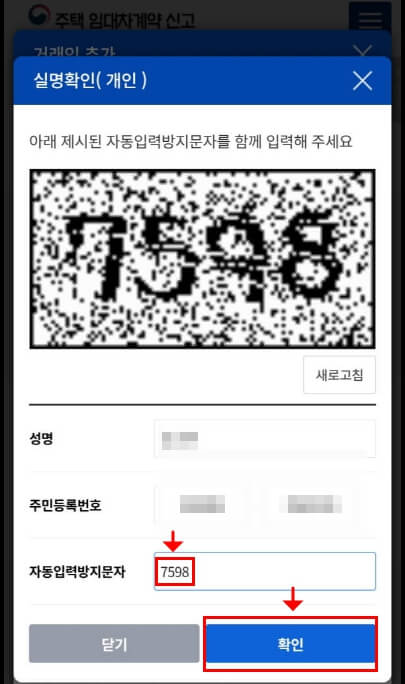

- 신청인이 임대인(또는 임차인)인 경우 '신청인 복사' 버튼을 누르면 신청인 정보가 자동으로 복사되어 임대인(또는 임차인) 정보에 입력됩니다.
- 임대인(임차인)의 성명, 주민등록번호, 국적, 주소, 휴대전화 번호를 입력합니다.
- 성명과 주민번호, 자동입력방지문자 입력하여 실명확인을 해야 합니다. - '거래인 추가'버튼을 눌러 임차인(또는 임대인) 정보를 입력 후 '거래인등록(저장)'을 누릅니다.
- 거래인은 계약 당사자(임대인과 임차인)이며 '거래인 추가'로 임대인과 임차인 정보를 모두 입력해야 합니다.(순서 상관없음)
STEP 3 임대목적물 작성



- '소재지 검색' 버튼으로 주소 입력 후 주택유형을 선택합니다.
- 임대면적은 자동 입력됩니다. - '계약서 첨부' 버튼을 눌러 임대차 계약서를 첨부합니다.
- 임대차 계약서를 첨부하지 않을 경우 임대인/임차인 모두 전자서명을 하거나 단독신고 사유를 제출해야 합니다.
- '임대목적물 수정(저장)'버튼, '다음' 버튼을 차례로 누릅니다.
STEP 4. 임대 계약내용 작성
- 계약구분(신규/갱신), 계약일, 계약기간, 보증금, 월세를 입력합니다. (전세일 경우 월세 0원으로 입력)
- 전세일 경우 월세 0원으로 입력
- 갱신 시, 이전 임대료, 갱신권 행사 여부 입력 - 모든 항목 입력 후 '계약사항등록(저장)' 버튼 선택
STEP 5. 공인중개사 작성
- 임대차계약서에 기재된 대표자 성명, 연락처, 사무소 명칭, 중개업등록번호, 사무소 소재지를 입력합니다.
- 중개업등록번호는 ‘-’(하이픈)까지 포함해서 정확히 입력해야 합니다.
- [공인중개사확인] 버튼을 클릭하면, 중개업등록번호를 입력하는 팝업이 나타납니다.
- 등록번호 입력 후 '검색' 버튼을 누르면, 시스템에서 해당 중개사 정보를 자동으로 불러옵니다.
- 필요시 소속중개사 성명도 입력할 수 있습니다(여러 명의 중개사가 공동으로 중개한 경우 모두 추가).
- 모든 정보를 입력한 후 '중개사등록' 버튼을 누릅니다.
- 직거래(중개사 없이 거래)라면 이 단계는 생략해도 됩니다.
5. 최종 신고 내용 확인
- 공인중개사 작성까지 완료하였다면 화면 하단의 '작성완료'버튼을 선택하고 '확인'버튼을 누릅니다.
- 신고 내용 상세 화면으로 이동하면 모든 입력 사항에 누락이나 오타가 없는지 확인합니다.
(필요시 수정 가능)
6. 전자서명(정자 서명)
- 신고 마무리 단계로 '전자서명하기' 버튼을 누릅니다.
- 전자서명방식: 간편인증(카카오, 네이버, 토스, 은행인증서 등) 또는 공동인증서 - 안내에 따라 인증 절차를 완료하고 신고 제출하면 신고가 접수됩니다.
- 신고이력조회 메뉴에서 진행상태(접수완료, 승인 등)를 확인할 수 있습니다.
- 신고 접수 및 승인 시 카카오톡 등으로 알림 메시지가 발송됩니다.
7. 신고필증 발급
- 관할 행정기관에서 신고를 처리하여 승인하면, "신고필증"이 발급됩니다.
- "주택임대차 신고이력조회"에서 신고필증을 PDF로 내려받거나 출력할 수 있습니다.
💡 참고
- 모바일 주택임대차 계약 신고는 별도의 앱 설치 없이 웹에서 바로 이용이 가능합니다.
- 국민 누구나 스마트폰, 태블릿, PC 등 다양한 기기에서 동일한 주소(부동산거래관리시스템 rtms.molit.go.kr)로 접속해 서비스를 이용할 수 있도록 하고 있습니다.
- 모바일 신고는 PC와 거의 동일한 절차로, 시간·장소 제약 없이 신고할 수 있습니다.
방문(주민센터) 신고 방법
방문 신고는 PC 사용이 어려운 분들에게 추천되지만 임대차 목적물의 소재지 관할 주민센터에 방문해야 하는 번거로움이 있을 수 있습니다.
예를 들어 거주 주소지가 대구광역시라도, 서울특별시에 있는 아파트를 임차했다면 서울에 있는 그 아파트 주소를 관할하는 주민센터로 방문해야 합니다.
임대인 또는 임차인 중 한 명이 방문해도 원본 계약서를 지참하면 신고 가능합니다.
- 주택 소재지 관할 주민센터(행정복지센터) 방문
임대차 계약서 원본과 신분증을 반드시 지참합니다.
- 신고서 작성 및 제출
현장에 비치된 ‘주택임대차계약 신고서’ 양식에 임대인·임차인 정보, 주택 정보, 임대조건 등을 기재하여 계약서 원본과 함께 제출합니다.
직접 다운로드하여 출력한 신고서에 임대인/임차인 등 필요한 정보를 미리 작성해 가면, 주민센터(행정복지센터)에서 접수 시 바로 제출할 수 있어 간편하고 시간을 절약할 수 있습니다.
아래 버튼으로 '신고서'를 다운로드하여 출력할 수 있습니다.
- 접수 후 신고필증 및 확정일자 부여
담당 공무원이 서류를 확인하고 이상이 없을 경우 일반적으로 즉시 신고필증(확정일자 포함)을 현장에서 발급해 줍니다.
단, 서류에 문제가 있거나, 담당자 부재 및 업무가 밀려있는 등 부득이한 사정이 있는 경우 추후 방문 또는 온라인 발급 안내를 받을 수 있습니다.
- 신고필증 온라인 발급
부동산거래관리시스템 → 주택임대차계약신고 이력조회 → 로그인 → 기간 설정 후 조회버튼을 누르면 내가 신고한 임대차계약 목록이 나옵니다.
처리완료(승인)된 목록에 '신고필증' 버튼이 활성화되어 프린터로 인쇄하거나 PDF 파일로 저장할 수 있습니다.
정리
- 온라인(PC): 부동산거래관리시스템에서 본인 인증 후 신고서 작성, 계약서 첨부, 전자서명
- 모바일: 스마트폰 브라우저에서 접속, 간편인증, 계약서·신분증 사진 첨부, 서명
- 방문: 주민센터 방문, 신고서 작성, 계약서 제출, 직원 안내에 따라 신고 완료
자주 묻는 질문
- Q. 계약서가 없으면?
입금증, 통장사본, 문자·카톡 내역 등 실제 거래를 입증할 수 있는 자료를 첨부해야 합니다. - Q. 단독신고와 공동신고 차이?
계약서 첨부 시 임대인 또는 임차인 한 명이 단독으로 신고할 수 있습니다. 공동신고가 원칙이지만, 단독신고도 가능합니다. - Q. 확정일자 자동 부여?
온라인·모바일·방문 신고 모두 확정일자가 자동으로 부여됩니다.
이상으로 6월 1일부터 계도기간이 끝나 반드시 신고해야 하는 임대차계약 신고(전월세 신고) 방법 중 온라인(PC / 모바일) 신고방법에 대해 자세히 알아보았습니다.
계약일로부터 30일 이내에 신고해야 하며, 미신고 시 과태료가 부과될 수 있으니 꼭 확인하시기 바랍니다.
과태료 부과 기준도 달라졌습니다.
과태료 부과 사유와 면제 및 감경사유, 금액, 변경 내용 등 자세한 내용이 궁금하시면 아래 버튼에서 확인하세요!
글로 신고방법을 설명하다 보니 장황하여 어려워 보이지만 계약서를 옆에 놓고 보면서 천천히 따라 해 보시면 그리 어렵지 않아 굳이 주민센터에 방문하지 않고도 쉽고 간편하게 신고하실 수 있습니다.
주택 임대차 계약 신고는 임차인의 권리 보호와 임대차 시장의 투명성을 위한 필수 제도입니다.
이번에 과태료 부과 금액은 완화되었지만, 신고 의무는 강화된 만큼, 6월 1일 이후 주택임대차 계약을 하였다면 잊지 말고 꼭 신고하셔서 불이익을 당하는 일이 없도록 하시기 바랍니다.
※ 본 글에 사용된 모든 캡처 이미지의 출처는 부동산거래관리시스템(국토교통부)입니다.
